Come cancellare URL da Google Chrome
Ti ritrovi spesso a usare il computer davanti ad altre persone e/o a prestare il tuo smartphone agli amici e non ti va che questi vedano alcuni siti che hai salvato nella cronologia di Chrome? Non vedo dove sia il problema: il browser di casa Google offre una pratica funzione che permette di cancellare la cronologia in maniera selettiva, andando a eliminare solo quegli indirizzi e quelle pagine che si ritengono sgraditi e lasciando intatto tutto il resto.
Se vuoi approfondire il discorso e vuoi scoprire più in dettaglio come cancellare URL da Google Chrome, continua a leggere: trovi spiegato tutto qui sotto. Ti assicuro che, indipendentemente dal dispositivo che utilizzi, sia esso un PC Windows, un Mac, un terminale Android o un dispositivo iOS/iPadOS, seguendo le mie indicazioni riuscirai sicuramente nel tuo intento e, quindi, a preservare la tua privacy per quel che concerne la navigazione online.
Prima di cominciare, però, è mio dovere fare una precisazione: se hai attivato la sincronizzazione dei dati di navigazione con il tuo account Google, gli URL che cancellerai dalla cronologia di Chrome sul tuo computer verranno eliminati anche sul tuo smartphone, sul tuo tablet e su tutti gli altri dispositivi connessi al tuo account Google e viceversa, naturalmente. Chiarito anche quest'importante aspetto, non mi resta altro che augurarti una buona lettura e farti un grosso in bocca al lupo!
Indice
- Come cancellare URL da Google Chrome su computer
- Come cancellare URL da Google Chrome su smartphone e tablet
- Come rimuovere URL da Google
Come cancellare URL da Google Chrome su computer
In primo luogo, andiamo a scoprire quali sono le operazioni da compiere per cancellare URL da Google Chrome su computer, intervenendo sia su Windows che su macOS. Trovi spiegato tutto in dettaglio qui sotto.
Cancellare URL da Google Chrome su Windows
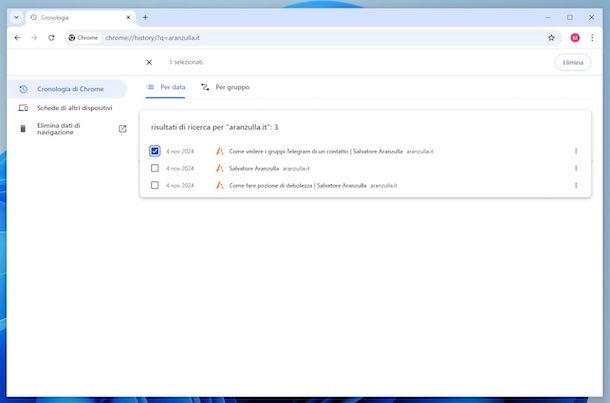
Se vuoi cancellare URL da Google Chrome e più precisamente se desideri cancellare URL da Google Chrome su Windows, ad esempio su Windows 11, il primo passo che devi compiere è avviare il browser, selezionando il relativo collegamento che trovi nel menu Start di Windows, oppure quello presente sul desktop.
Quando visualizzi la finestra di Google Chrome sullo schermo, clicca sul pulsante (⋮) che si trova in alto a destra e seleziona la voce Cronologia dal menu che si apre, dunque clicca ancora una volta sulla dicitura Cronologia.
Nella scheda di Chrome ora proposta, utilizza il campo Cerca nella cronologia collocato in alto per digitare l'URL che vuoi rimuovere dalla cronologia (es. aranzulla.it) e vedrai comparire una lista di tutte le pagine che corrispondono a quanto cercato.
Per concludere, scegli la sezione Per data in alto, apponi un segno di spunta accanto agli indirizzi che vuoi cancellare dalla memoria di Chrome e clicca sul pulsante Elimina collocato in alto a destra per procedere. Dai quindi conferma delle tue intenzioni, facendo clic sul tasto Rimuovi in risposta all'avviso che compare sullo schermo e il gioco è fatto.
Se vuoi essere sicuro di selezionare tutte le pagine che contengono l'indirizzo digitato, accedi alla sezione Per gruppo che trovi in alto e procedi con la rimozione dalla cronologia premendo sul tasto (⋮) corrispondente e scegliendo l'opzione Rimuovi tutto dalla cronologia dal menu che compare.
Se poi desideri cancellare una sola pagina dalla cronologia di Chrome, lasciando nella memoria del browser le altre che fanno riferimento a un determinato sito, torna nella sezione Per data come già spiegato, clicca sul tasto (⋮) corrispondente e seleziona la voce Rimuovi da cronologia dal menu che compare.
In alternativa, digita parte del titolo della pagina Web di riferimento nella barra degli indirizzi del browser, evidenziala usando il tasto freccia giù sulla tastiera del computer e cancellala premendo sul tasto (x) che vedi comparire in sua corrispondenza nell'elenco delle corrispondenze.
Se, invece, vuoi cancellare la cronologia da Google Chrome su PC, indipendentemente dal sito a cui questa fa riferimento, fai clic sul tasto (⋮) nella parte in alto a destra della finestra del browser e seleziona la voce Elimina dati di navigazione dal menu che compare, oppure apri la scheda con la cronologia del browser come spiegato poc'anzi e fai clic sulla dicitura Elimina dati di navigazione che trovi nella barra laterale di sinistra.
A questo punto, seleziona i dati da cancellare mettendo un segno di spunta sulle voci apposite, ovvero: Cronologia di navigazione, Cookie e altri dati dei siti e Immagini e file memorizzati nella cache. Provvedi poi a indicare il lasso di tempo della cronologia da cancellare tramite il menu a tendina Intervallo di tempo situato in alto e clicca sul pulsante Elimina dati per completare l'operazione.
Cancellare URL da Google Chrome su macOS
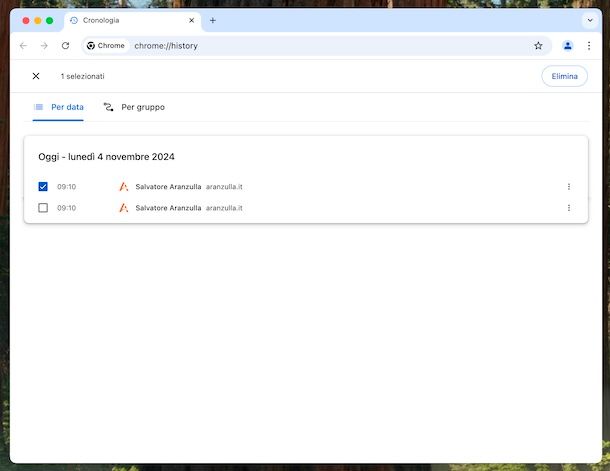
E per cancellare URL da Google Chrome su macOS? Quali sono i passaggi da compiere? La risposta è presto data: gli stessi già visti nel capitolo precedente relativamente a Windows. La versione per Mac di Google Chrome, infatti, è identica a quella per PC, non sussiste la benché minima differenza.
Per cui, avvia il browser, selezionando l'icona che trovi nel Launchpad o nella cartella Applicazioni di macOS e attieniti alle istruzioni che ti ho già fornito.
Come cancellare URL da Google Chrome su smartphone e tablet
Passiamo, adesso, al mondo mobile e andiamo pertanto a scoprire come cancellare URL da Google Chrome su smartphone e tablet. Di seguito, dunque, trovi spiegato in che modo riuscirci intervento sia da Android che da iOS/iPadOS.
Cancellare URL da Google Chrome su Android
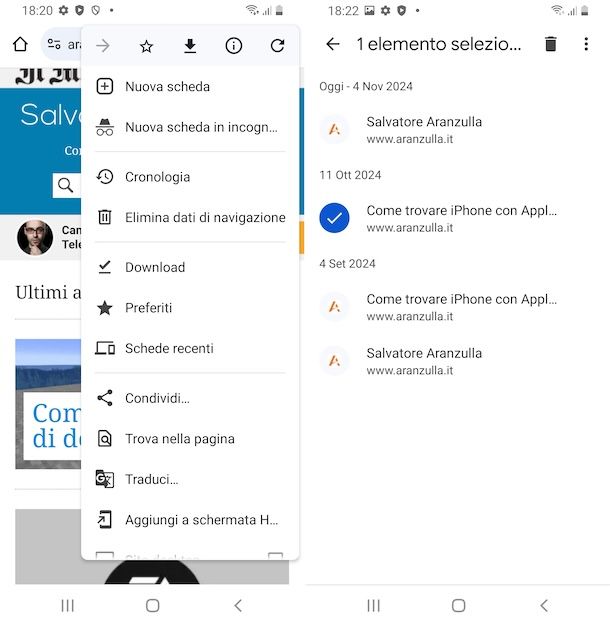
Se utilizzi uno smartphone o un tablet Android e, di conseguenza, vuoi sapere come fare per cancellare URL da Google Chrome su Android, il primo passo che devi compiere è quello di avviare il browser, andando a selezionare l'icona dell'app Google Chrome che trovi nella schermata home e/o nel drawer.
Quando visualizzi la schermata principale di Chrome, fai tap sul bottone (⋮) collocato in alto a destra e selezionare la voce Cronologia dal menu che si apre. Nella schermata che ti viene proposta, premi sull'icona della lente d'ingrandimento collocata in alto a destra e digita l'indirizzo del sito che vuoi rimuovere dalla cronologia di Chrome (es. aranzulla.it) nella barra che compare in alto.
A questo punto, fai un tap prolungato sul titolo della pagina che vuoi cancellare, in modo da evidenziarla, seleziona le altre pagine del sito che vuoi eventualmente rimuovere da Chrome mettendo un segno di spunta accanto al loro titolo e procedi con la loro eliminazione dal browser premendo sull'icona del cestino situata in alto a destra.
Se, invece, desideri rimuovere una singola pagina Web, nell'elenco delle corrispondenze mostrato dopo aver cecato uno specifico sito, fai tap sul tasto (x) che ci trovi accanto ed è fatta.
Vuoi rimuovere l'intera cronologia di Chrome e non solo uno specifico URL da quest'ultima? In tal caso, premi nuovamente sul pulsante (⋮) collocato in alto a destra e seleziona la voce Cronologia dal menu che si apre, dopodiché fai tap sulla voce Elimina dati di navigazione che si trova in alto nella schermata che segue.
A questo punto, scegli i dati che vuoi cancellare dal browser mettendo un segno di spunta accanto alle voci apposite, ovvero: Cronologia di navigazione, Cookie e altri dati dei siti, Immagini e file memorizzati nella cache, Password salvate, Dati della compilazione automatica dei moduli e/o Impostazioni sito. In seguito, usa il menu a tendina Intervallo di tempo in alto per specificare il lasso di tempo della cronologia da cancellare e premi sul pulsante Elimina dati in baso a destra per completare l'operazione.
Se nel compiere i passaggi di cui sopra vedi comparire un'ulteriore schermata tramite cui ti viene chiesta conferma in merito a se intendi cancellare anche i dati per specifici siti Web che Chrome ritiene possano essere importanti per te, acconsenti all'operazione premendo sul tasto Elimina, oppure deseleziona prima gli elementi di riferimento e procedi con la rimozione, in base a quelle che sono le tue effettive necessità.
Cancellare URL da Google Chrome su iOS/iPadOS
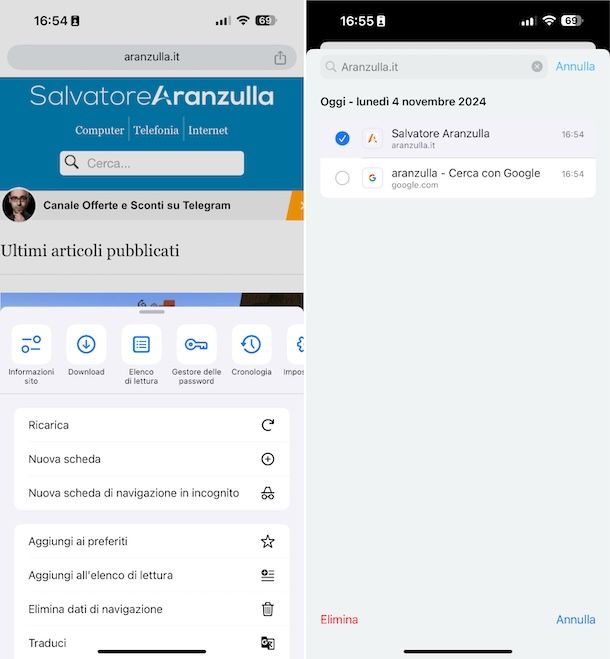
Se stai usando un iPhone o un iPad e vuoi pertanto sapere come cancellare URL da Google Chrome su iOS/iPadOS, la prima cosa che devi fare è avviare il browser, selezionando l'icona dell'app Google Chrome che trovi nella home screen e/o nella Libreria app.
Una volta visibile la schermata principale di Chrome, premi sul tasto (…) situato in basso a destra, sfiora il bottone Cronologia nel menu che si apre e serviti del campo Cerca situato in alto per cercare l'indirizzo del sito che vuoi rimuovere dalla cronologia (es. aranzulla.it).
A ricerca effettuata, premi il tasto cerca sulla tastiera virtuale di iOS/iPadOS, sfiora la voce Modifica collocata in basso a destra, seleziona le pagine da cancellare dalla cronologia di Chrome e procedi alla loro eliminazione sfiorando il tasto Elimina che compare in fondo a sinistra. Più facile di così?!
Eventualmente, puoi altresì rimuovere una singola pagina Web nell'elenco delle corrispondenze mostrato dopo aver cecato un determinato. Per riuscirci, ti basta effettuare un tap prolungato sulla pagina Web da rimuovere e scegliere la voce Elimina dal menu che compare.
Vuoi cancellare tutta la cronologia di Chrome e non solo quella legata a un singolo sito? Si può fare anche questo, ovviamente. Per riuscirci, premi sul tasto (…) situato in basso a destra nella schermata di Chrome, sfiora il tasto Cronologia nel menu che compare e premi sulla dicitura Elimina dati di navigazione situata in basso a sinistra.
Nella schermata che si apre, metti un segno di spunta accanto ai dati che desideri cancellare da Chrome, ovvero: Cronologia di navigazione, Cookie, dati dei siti, Immagini e file memorizzati nella cache, Password salvate e/o Dati della Compilazione automatica. Successivamente, definisci l'intervallo di tempo di riferimento tramite il menu Intervallo di tempo in alto e premi per due volte sulla voce Elimina dati di navigazione che si trova in basso.
Come rimuovere URL da Google
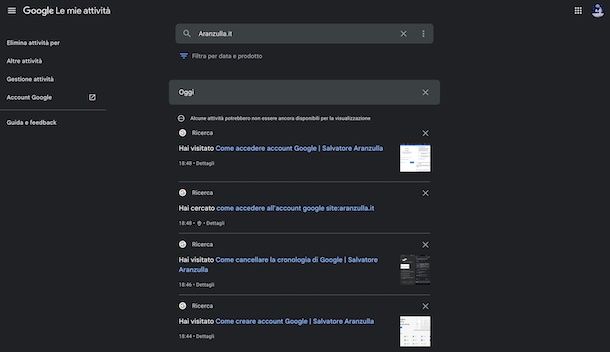
Se hai attivato la sincronizzazione dei dati tra Chrome e il tuo account Google e/o utilizzi Google per effettuare le tue ricerche online, oltre che cancellare URL da Google Chrome potresti trovare interessante scoprire come rimuovere URL da Google, visto e considerato che potresti avere degli indirizzi “sgraditi” memorizzati anche nella tua cronologia online.
Per verificare questa possibilità, collegati alla pagina Web Le mie attività Google usando Chrome o qualsiasi altro browser, da computer o da smartphone e tablet, e accedi con i dati del tuo account Google (se necessario).
Utilizza, dunque, il campo Cerca nelle tue attività collocata in alto per cercare l'indirizzo del sito che vuoi cancellare dalla tua cronologia online (es. aranzulla.it), premi il tasto Invio sulla tastiera fisica o virtuale, individua la prima occorrenza presente nei risultati della ricerca (dovrebbe essere proprio l'indirizzo che hai digitato), premi sul pulsante (x) in sua corrispondenza e conferma le tue intenzioni facendo clic sul tasto Elimina in risposta all'avviso che compare.
Se vuoi maggiori informazioni su come eliminare URL da Google e sulla cronologia di “big G” e/o vuoi sapere come cancellarla in maniera completa (comprende anche la cronologia delle ricerche effettuate, dei video di YouTube, delle posizioni geografiche e molto altro ancora), leggi il mio tutorial incentrato in maniera specifica su come cancellare la cronologia di Google.

Autore
Salvatore Aranzulla
Salvatore Aranzulla è il blogger e divulgatore informatico più letto in Italia. Noto per aver scoperto delle vulnerabilità nei siti di Google e Microsoft. Collabora con riviste di informatica e cura la rubrica tecnologica del quotidiano Il Messaggero. È il fondatore di Aranzulla.it, uno dei trenta siti più visitati d'Italia, nel quale risponde con semplicità a migliaia di dubbi di tipo informatico. Ha pubblicato per Mondadori e Mondadori Informatica.






